Teams
Teams är en plattform för chatt, möten, anteckningar och dokument på arbetsplatsen. Teams är integrerat med Microsoft Office och Skype och kan även integreras med produkter från andra leverantörer.
Kom igång med Teams
Korta videoguider Länk till annan webbplats, öppnas i nytt fönster. (på engelska)
- Grundläggande info
- Skapa Team
- Kanaler och meddelanden
- Filer och filhantering
- Chat, samtal och möten
Vanliga frågor Länk till annan webbplats, öppnas i nytt fönster. (extern länk)
Starta en interaktiv demo av Teams Länk till annan webbplats, öppnas i nytt fönster. (extern länk)
Olika typer av Team Länk till annan webbplats, öppnas i nytt fönster. (extern länk)
Microsoft Teams Help Center Länk till annan webbplats, öppnas i nytt fönster. (extern länk)
Guide konvertera Office 365 Group till ett Team pdf, 224 kB.
Manual för delade kanaler (Shared channels) pdf, 998.9 kB, öppnas i nytt fönster.
Stänga av notiser för kalenderhändelser i Teams pdf, 269.1 kB, öppnas i nytt fönster.
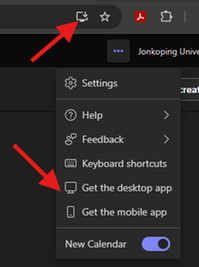
Installera Teams-klienten
Om du saknar Teams-klienten på din dator kan du installera den via Teams Online. Gå till portal.office.com -> Logga in -> går till Teams -> Klicka på ikonen för nerladdning i övre högra hörnet.
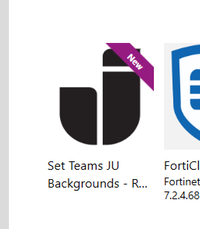
JU-bakgrunder i Teams (personal)
Om du saknar JU-anpassade bakgrunder i Teams kan du ladda ner bilder från Intranätet Länk till annan webbplats, öppnas i nytt fönster. och ladda upp dem manuellt i Teams.
Att tänka på vid konvertering av Office 365 Group till ett Team
När man konverterar en Office 365 Group till ett Team behålls alla filer och mappar samt eventuella OneNote-anteckningsböcker etc. Däremot visas de inte från start i det nya Teamet. För att komma åt detta material krävs en viss manuell hantering.
Filer
Teams lagrar dokument och filer mappar som döps efter respektive kanal i Teams. Vid skapandet av ett Teams finns endast mappen General. Det innebär att alla filer behöver flyttas så att de blir enkelt synliga i Teams.
OneNote
Det enklaste sättet är att gå till Teams och välja en lämplig kanal, klicka på ”+” tecknet och skapa en ny flik. Du får då ett antal valmöjligheter och välj då OneNote. Skapa en ny anteckningsbok med ett lämpligt namn. Kopiera eller flytta därefter sidorna från den gamla anteckningsboken i Groups till den nya i Teams.
Planner
Det enklaste sättet är att gå till Teams och välja en lämplig kanal, klicka på ”+” tecknet och skapa en ny flik. Klicka på Planner och välj ”Use an existing plan”. Välj den med Office 365-gruppens namn.
